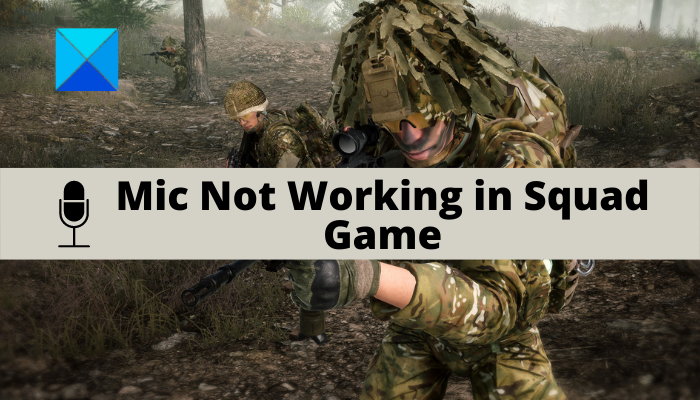Có phải micrô của bạn không hoạt động trong trò chơi Biệt đội không? Trò chơi Biệt đội là một trò chơi điện tử bắn súng góc nhìn thứ nhất nhiều người chơi được hàng triệu game thủ yêu thích. Tuy nhiên, một số người chơi Squad gần đây đã báo cáo rằng micrô của họ không hoạt động trong trò chơi và họ không nghe thấy những người chơi khác. Sự cố này rất khó chịu vì nó khiến bạn không thể giao tiếp với những người chơi khác của mình.
Rất có thể sự cố sẽ xảy ra nếu micrô của bạn không hoạt động tốt hoặc kết nối kém. Tuy nhiên, có thể có một số lý do khác cho vấn đề này. Bây giờ, nếu bạn đang gặp phải vấn đề tương tự, chúng tôi sẽ giúp bạn. Trong bài đăng này, chúng tôi sẽ hiển thị cho bạn nhiều bản sửa lỗi để micrô của bạn hoạt động trở lại trong Squad.
Trước khi chúng ta nói về các bản sửa lỗi, hãy thử và tìm hiểu các tình huống có thể gây ra sự cố này.
Tại sao micrô của tôi không hoạt động trong Squad?
Dưới đây là những nguyên nhân tiềm ẩn khiến micrô của bạn có thể không hoạt động trong Squad:
Nếu micrô của bạn bị hỏng thực tế, micrô sẽ không hoạt động. Vì vậy, hãy đảm bảo rằng micrô của bạn đang ở trong tình trạng hoạt động tốt. Do đó, hãy kết nối đúng micrô của bạn hoặc thử thay đổi cổng USB để kết nối tai nghe với PC. Bạn có thể gặp phải sự cố này do trình điều khiển âm thanh lỗi thời. Nếu tình huống có thể xảy ra, hãy cập nhật trình điều khiển âm thanh của bạn lên phiên bản mới nhất. Một số cài đặt âm thanh trên PC của bạn cũng có thể là lý do gây ra sự cố tương tự. Vì vậy, hãy định cấu hình lại cài đặt âm thanh của bạn như đặt thiết bị âm thanh đầu vào mặc định, thay đổi định dạng âm thanh, tắt các thiết bị đầu vào không sử dụng, v.v. Cài đặt trong trò chơi của bạn có thể là một nguyên nhân khác gây ra sự cố. Do đó, hãy thử sửa đổi cài đặt trò chơi của bạn trên Steam để khắc phục sự cố. Nếu bạn đang xử lý các tệp trò chơi bị hỏng và bị hỏng, bạn có thể gặp phải sự cố này. Vì vậy, hãy xác minh tính toàn vẹn của các tệp trò chơi của bạn để khắc phục sự cố.
Khắc phục mic Squad không hoạt động trên PC Windows
Nếu micrô của bạn không hoạt động trong trò chơi Squad trên PC Windows 11/10, hãy làm theo những đề xuất này để giải quyết vấn đề.
Đảm bảo micrô của bạn được kết nối đúng cách với PC. Định cấu hình cài đặt âm thanh của bạn. Đảm bảo trình điều khiển âm thanh của bạn được cập nhật. Kiểm tra và sửa đổi cài đặt trong trò chơi của bạn trên Steam. Phát hiện thiết bị âm thanh trên Steam. Xác minh tính toàn vẹn của các tệp trò chơi.
Hãy để chúng tôi thảo luận chi tiết về các bản sửa lỗi ở trên ngay bây giờ.
1] Đảm bảo micrô của bạn được kết nối đúng cách với PC
Điều đầu tiên bạn nên cố gắng khắc phục sự cố trước mắt là đảm bảo rằng micrô của bạn hoạt động tốt và được kết nối đúng cách với PC của bạn. Vì vậy, hãy kiểm tra xem cáp micrô của bạn có được kết nối đúng cách hay không. Bạn có thể kiểm tra micrô của mình trong các ứng dụng khác và xem nó có hoạt động tốt hay không. Ngoài ra, bạn có thể cắm micrô của mình vào một thiết bị khác như máy tính bảng hoặc điện thoại thông minh và kiểm tra xem bạn có thể nói chuyện qua thiết bị đó hay không.
Trong trường hợp bạn có tai nghe có dây, hãy thử cắm micrô vào một UBS khác chuyển đúng cách và xem sự cố có được giải quyết hay không. Nếu bạn đang sử dụng tai nghe không dây, hãy rút phích cắm và cắm lại bộ thu không dây UBS rồi kết nối nó.
Ngoài ra, bạn nên kết nối micrô của mình trước khi mở trò chơi. Vì vậy, hãy thoát trò chơi, kết nối tai nghe của bạn, sau đó khởi chạy lại trò chơi Biệt đội để xem sự cố đã được khắc phục chưa.
Nếu không có vấn đề gì với micrô của bạn và micrô vẫn không hoạt động trong Biệt đội, bạn có thể hãy thử bản sửa lỗi tiềm năng tiếp theo để giải quyết sự cố.
Đọc: Khắc phục sự cố Micrô Discord không hoạt động trong Windows
2] Định cấu hình cài đặt âm thanh của bạn
Điều tiếp theo bạn nên làm là kiểm tra xem micrô của bạn có được đặt làm thiết bị đầu vào mặc định hay không. Nói chung, micrô đã kết nối được đặt làm thiết bị đầu vào mặc định. Tuy nhiên, nếu cài đặt âm thanh của bạn bị thay đổi do một số bản cập nhật Windows hoặc thứ gì đó khác, bạn có khả năng phải đối mặt với vấn đề này. Ngoài ra, có một số cài đặt âm thanh khác mà bạn cần sửa đổi, chẳng hạn như tắt các thiết bị đầu vào không cần thiết, v.v. Do đó, bạn có thể thử định cấu hình lại cài đặt âm thanh của mình để khắc phục sự cố.
Bạn có thể thử định cấu hình lại âm thanh của mình cài đặt theo các bước dưới đây:
Đầu tiên, mở Bảng điều khiển và chạm vào danh mục Âm thanh để khởi chạy cửa sổ Âm thanh. Tiếp theo, điều hướng đến tab Ghi âm , phải-nhấp vào các thiết bị không sử dụng và nhấn tùy chọn Tắt. Sau đó, chọn micrô hoạt động của bạn trong tab Ghi âm và nhấn vào tùy chọn Đặt mặc định Bây giờ, nhấp chuột phải vào micrô chính của bạn và nhấp Nút Thuộc tính Trong cửa sổ Thuộc tính micrô mới, di chuyển đến tab Mức và đảm bảo thanh trượt âm lượng micrô được đặt ở mức tối đa. Sau đó, chuyển đến tab Nâng cao trong cửa sổ Thuộc tính micrô và chọn 2 kênh, 16 bit, 48000 Hz (Chất lượng DVD) trong Định dạng mặc định. Cuối cùng, nhấn OK để lưu các thay đổi.
Nếu phương pháp này không hữu ích, bạn có thể chuyển sang giải pháp tiềm năng tiếp theo để khắc phục sự cố.
Đọc: Khắc phục Oculus Quest 2 Micrô không hoạt động trên PC chạy Windows.
3] Đảm bảo rằng trình điều khiển âm thanh của bạn được cập nhật
Nếu có trình điều khiển thiết bị âm thanh lỗi thời trên hệ thống của mình, bạn có thể gặp phải Những vấn đề như vậy. Bạn phải tiếp tục cập nhật trình điều khiển thiết bị của mình để đảm bảo không có trục trặc thiết bị nào. Vì vậy, nếu tình huống có thể xảy ra, bạn có thể thử cập nhật trình điều khiển âm thanh của mình và kiểm tra xem sự cố đã được giải quyết hay chưa.
Bạn có thể cập nhật trình điều khiển âm thanh của mình thông qua ứng dụng Cài đặt. Chỉ cần khởi chạy ứng dụng Cài đặt và sau đó chuyển đến phần Windows Update> Cập nhật tùy chọn. Tại đây, bạn sẽ nhận được các bản cập nhật trình điều khiển đang chờ xử lý mà bạn có thể tải xuống và cài đặt.
Nếu bạn muốn tải trình điều khiển từ nguồn chính thức, hãy truy cập trang web chính thức của nhà sản xuất thiết bị. Trên trang web, bạn có thể tìm kiếm kiểu trình điều khiển âm thanh, sau đó tải xuống và cài đặt trình điều khiển trên PC của mình.
Một phương pháp khác là mở ứng dụng Trình quản lý thiết bị, định vị và mở rộng danh mục Âm thanh, và-nhấp vào thiết bị âm thanh đầu vào đang hoạt động của bạn. Sau đó, chọn tùy chọn Cập nhật Trình điều khiển và hoàn tất quá trình cập nhật. Trình cập nhật trình điều khiển miễn phí của bên thứ ba cũng có thể được sử dụng để cập nhật trình điều khiển âm thanh và thiết bị khác.
Nếu sự cố vẫn tiếp diễn ngay cả sau khi cập nhật trình điều khiển âm thanh, thì phải có một số nguyên nhân cơ bản khác gây ra sự cố. Vì vậy, hãy chuyển sang bản sửa lỗi tiềm năng tiếp theo.
Xem: Micrô không hoạt động trong Microsoft Teams.
4] Kiểm tra và sửa đổi cài đặt trong trò chơi của bạn trên Steam
Cài đặt trong trò chơi của bạn trên Steam cũng có thể là lý do khiến micrô không hoạt động trong Squad. Vì vậy, bạn có thể kiểm tra cài đặt trong trò chơi của mình và thay đổi chúng cho phù hợp. Đây là cách thực hiện điều đó:
Đầu tiên, mở ứng dụng Steam và chọn tùy chọn menu Bạn bè ở góc trên cùng bên trái. Bây giờ, nhấp vào Xem danh sách bạn bè và nhấn vào biểu tượng bánh răng cưa bên cạnh hộp trò chuyện.Sau đó, chuyển đến tab Giọng nói từ ngăn bên trái. Tiếp theo, kiểm tra cài đặt Thiết bị nhập liệu bằng giọng nói và đảm bảo rằng micrô hoạt động của bạn đã được chọn. Nếu không, hãy chọn micrô bạn hiện đang sử dụng và thoát khỏi cửa sổ cài đặt.Cuối cùng, khởi chạy lại trò chơi Biệt đội và xem micrô hiện đang hoạt động tốt hay không.
Nếu bạn vẫn gặp phải vấn đề tương tự, hãy chuyển sang giải pháp tiềm năng tiếp theo.
Đọc: Khắc phục Mic thoại hoặc Trò chuyện bằng giọng nói của Dread Hunger không hoạt động.
5] Phát hiện thiết bị âm thanh trên Steam
Bạn có thể sử dụng tính năng Phát hiện thiết bị âm thanh trên Steam để khắc phục sự cố. Nó giúp bạn khắc phục sự cố âm thanh trong trò chơi của mình. Đây là cách thực hiện điều đó:
Đầu tiên, hãy kết nối đúng cách micrô của bạn với PC trước khi mở trò chơi. Bây giờ, khởi động ứng dụng Steam và nhấp vào tùy chọn menu Steam từ góc trên bên trái Tiếp theo, nhấn vào tùy chọn Cài đặt và chuyển đến tab Giọng nói Sau đó, nhấn nút Phát hiện thiết bị âm thanh hiện diện ở bên phải-bảng điều khiển bên. Cuối cùng, mở lại trò chơi của bạn và thử nói qua micrô của bạn.
Nếu cách này không hiệu quả, chúng tôi có một bản sửa lỗi nữa cho bạn. Vì vậy, hãy chuyển sang giải pháp tiếp theo.
Đọc: Khắc phục Oculus Quest 2 Mic không hoạt động trên PC Windows.
6] Xác minh tính toàn vẹn của trò chơi tệp
Nếu không có giải pháp nào ở trên phù hợp với bạn, bạn có thể thử xác minh tính toàn vẹn của các tệp trò chơi của mình. Bạn có thể đang xử lý các tệp trò chơi bị hỏng và bị thiếu đang gây ra sự cố. Vì vậy, xác minh và sửa chữa các tệp trò chơi sẽ khắc phục được sự cố. Đây là cách thực hiện điều đó:
Trước hết, hãy mở Steam và điều hướng đến LIBRARY.Bây giờ, nhấp chuột phải vào trò chơi Squad và chọn Thuộc tính từ menu ngữ cảnh xuất hiện. tab LOCAL FILES và nhấp vào nút XÁC MINH TÍNH TÍCH HỢP CỦA CÁC BỘ LỌC TRÒ CHƠI. Khi quá trình xác minh hoàn tất, hãy khởi chạy lại trò chơi của bạn và xem sự cố đã được giải quyết hay chưa.
Hy vọng rằng micrô của bạn bây giờ sẽ bắt đầu hoạt động tốt.
Làm cách nào để kiểm tra mic của tôi trên Squad?
Để kiểm tra mic của bạn trên Squad, hãy mở ứng dụng khách Steam và nhấp vào tùy chọn Steam. Sau đó, chuyển đến tùy chọn Cài đặt> Giọng nói. Sau đó, nhấp vào nút Kiểm tra micrô để kiểm tra micrô của bạn.
Bây giờ hãy đọc: Micrô nhánh nối đất không hoạt động.